插件介绍
Omnibug这款插件能够帮助用户捕获和解码数字营销工具的请求信息,使开发、调试和验证过程更加高效。在日常工作中,许多与 Google Analytics、Adobe Analytics 等平台相关的数据事件都可以通过这款插件轻松查看和管理。下面为大家介绍这款插件的具体功能特点和安装步骤。
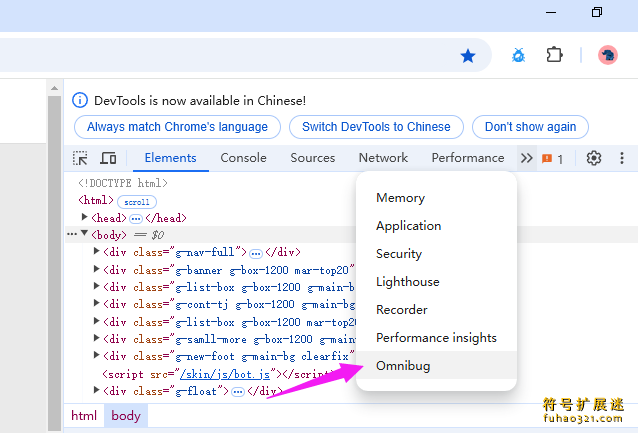
插件功能特点
捕获并解码数字营销请求信息
这款插件能够实时捕获网页中与 Google Analytics、Google Tag Manager 等数字营销工具相关的请求,并将其解码为易于理解的格式,帮助用户直观分析请求的内容和数据流向。
支持多种数据分析和营销平台
插件兼容多种主流的营销技术平台,包括 Google Marketing Cloud、Adobe Experience Cloud 和 Tealium iQ 等,用户可以通过它查看发送到这些平台的具体事件请求,并进行进一步分析。
数据过滤和导出功能
插件支持对捕获的请求数据进行过滤,用户可以根据需要筛选特定的请求类型。此外,还可以将解码后的数据导出,用于后续的数据处理和报告。
辅助验证数据追踪的准确性
通过分析和解读发送到各种数据平台的事件请求,插件能够帮助用户快速验证追踪代码是否正确部署,减少可能出现的数据问题。
简化开发和调试流程
插件提供的解码和过滤功能让开发人员能够迅速发现问题,优化分析工具的使用效率,减少在调试过程中的时间成本。
插件安装
1、从指定页面下载插件的 CRX 文件,下载时可以核对文件的 ID 是否为 bknpehncffejahipecakbfkomebjmokl,确保文件来源安全。
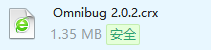
2、打开 Chrome 浏览器,点击右上角的三个点图标,选择[更多工具]-[扩展程序],或者直接在地址栏输入 chrome://extensions/ 进入扩展程序管理页面。
3、在扩展程序管理页面右上角找到[开发者模式]选项,将其打开。这个步骤是为了手动加载下载的插件文件。
4、将下载的 CRX 文件拖放到扩展程序管理页面,系统会弹出提示框,点击[添加扩展程序]完成安装。
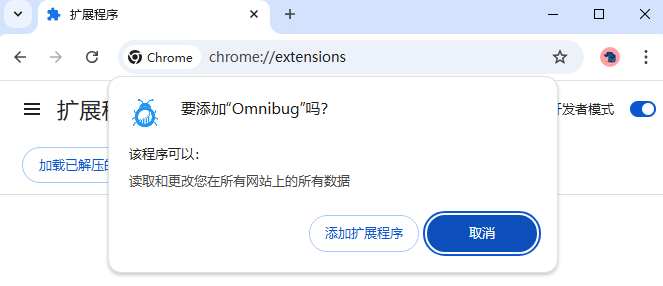
5、安装完成后,浏览器右上角会显示插件的图标。点击图标,可以开始使用插件的各项功能。
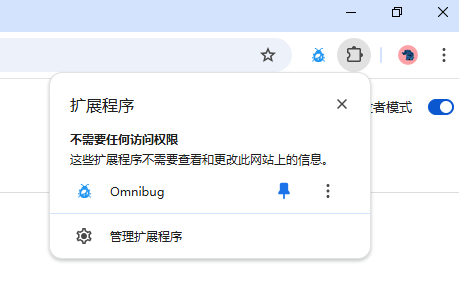



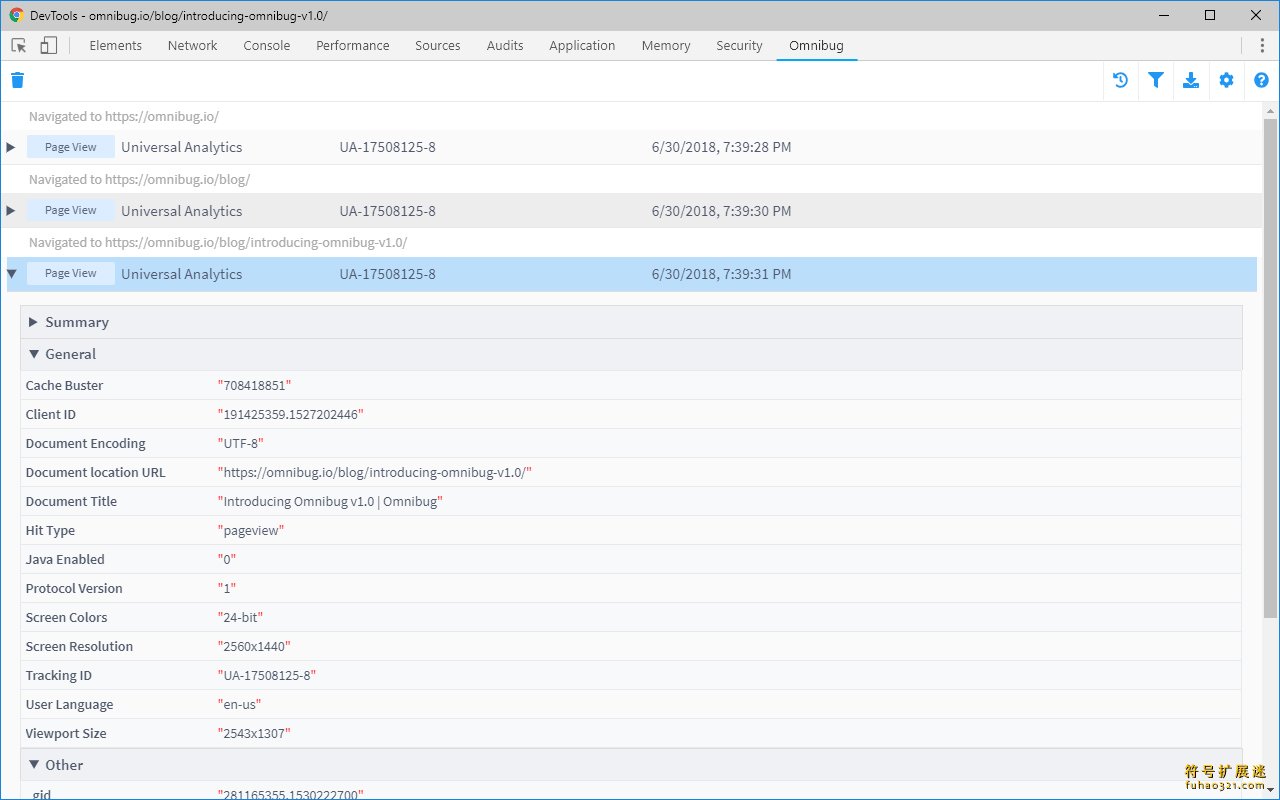
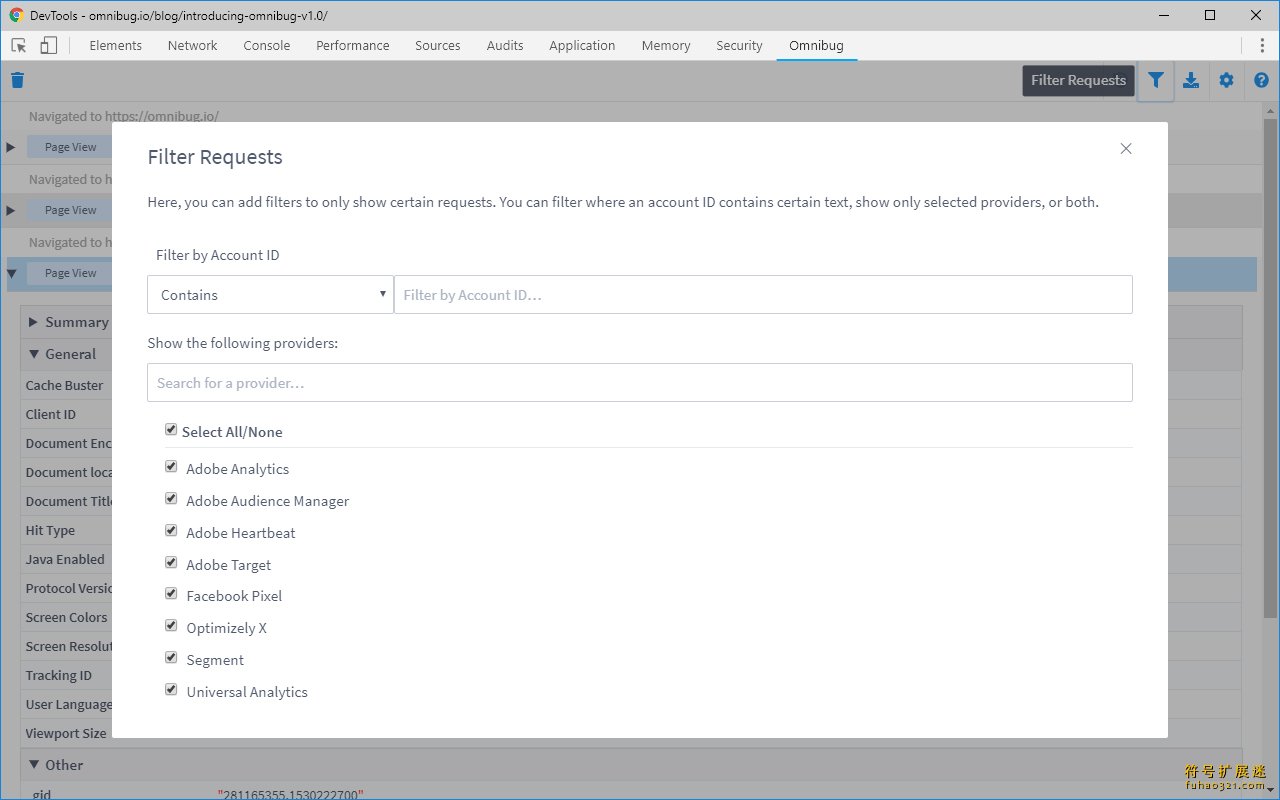
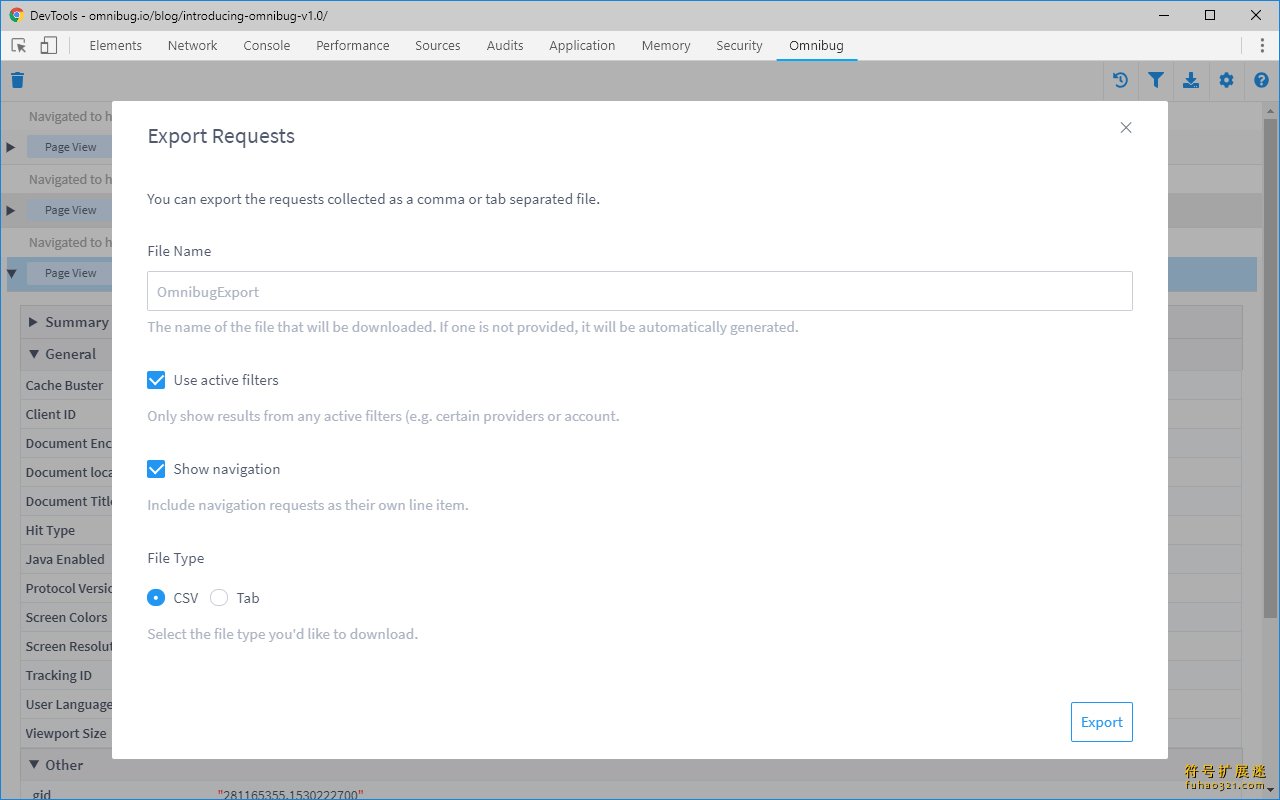
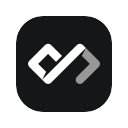 daily.dev下载
daily.dev下载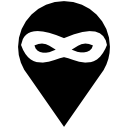 Location Guard
Location Guard
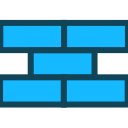 Request X
Request X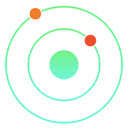 Redux DevTools
Redux DevTools
 Outomated Test Recorder
Outomated Test Recorder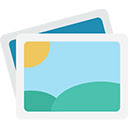 PicHostify
PicHostify Lightning Copy
Lightning Copy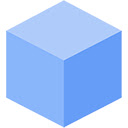 Lightning Studio
Lightning Studio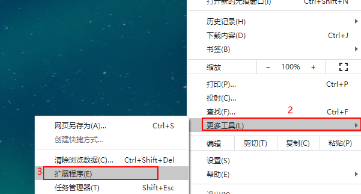
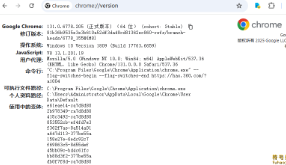
用户评论